- Wanneer gebruikers .NET Framework proberen te installeren om een toepassing die dit vereist effectief uit te voeren, treedt de 0x80071AB1-fout op.
- Om het probleem op te lossen, kunt u proberen Windows 11 bij te werken, een snelle SFC-scan uit te voeren of een interne upgrade uit te voeren, naast andere oplossingen die hieronder worden vermeld.
- Lees ook hoe u .NET Framework 3.5 downloadt in Windows 11.
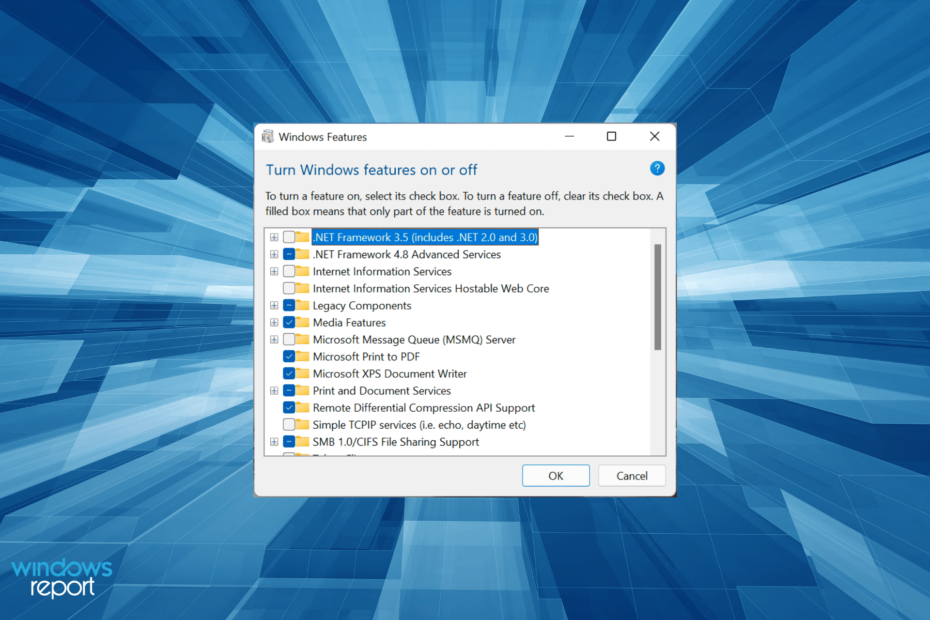
xINSTALLEER DOOR OP HET DOWNLOADBESTAND TE KLIKKEN
Deze software repareert veelvoorkomende computerfouten, beschermt u tegen bestandsverlies, malware, hardwarestoringen en optimaliseert uw pc voor maximale prestaties. Los pc-problemen op en verwijder virussen in 3 eenvoudige stappen:
- Download Restoro PC Reparatie Tool die wordt geleverd met gepatenteerde technologieën (patent beschikbaar) hier).
- Klik Start scan om Windows-problemen te vinden die pc-problemen kunnen veroorzaken.
- Klik Repareer alles om problemen op te lossen die de beveiliging en prestaties van uw computer beïnvloeden
- Restoro is gedownload door 0 lezers deze maand.
Windows 11, de meest geavanceerde versie van Microsoft, is, in tegenstelling tot wat vaak wordt gedacht, gevoelig voor fouten. En de ergste zijn degenen die het basisfunctioneren beïnvloeden. In dit artikel bespreken we de 0x80071AB1-fout.
Merk op dat het wordt aangetroffen wanneer gebruikers het .NET-framework proberen te krijgen, maar in plaats daarvan verschijnt 0x80071AB1. Dit vormt een grote hindernis, omdat veel apps deze nodig hebben om effectief te kunnen functioneren.
Om de 0x80071AB1-fout in Windows 11 op te lossen, hebben we dit artikel gewijd waarin wordt uitgelegd hoe het .NET Framework werkt, samen met de meest effectieve methoden om de fout te elimineren.
Hoe werkt .NET Framework?
Het .NET Framework is, in eenvoudige bewoordingen, een verzameling van duizenden stukjes code waarmee ontwikkelaars een applicatie kunnen maken. Omdat de code voor iedereen toegankelijk is, kunnen de ontwikkelaars deze waar nodig gebruiken in plaats van deze helemaal opnieuw te schrijven.
Afgezien daarvan biedt het .NET Framework ook een runtime-omgeving voor ontwikkelaars om hun applicaties te testen. Het heet de Common Language Runtime of CLR, die de code compileert en uitvoert.
We kunnen uren doorgaan met het bespreken van het .NET Framework, maar om de fout te elimineren, zou een basiskennis ervan voldoende zijn.
Als je een applicatie hebt die deze codes of het .NET Framework vereist, wordt het tijd om deze te installeren. In het volgende gedeelte zullen we u door de methoden leiden om de 0x80071AB1-fout op te lossen en .NET Framework te krijgen.
Hoe kan ik de 0x80071AB1-fout in Windows 11 oplossen?
1. Windows 11 bijwerken
- druk op ramen + I om de te lanceren Instellingen app en selecteer Windows Update uit de lijst met tabbladen in het navigatievenster aan de linkerkant.
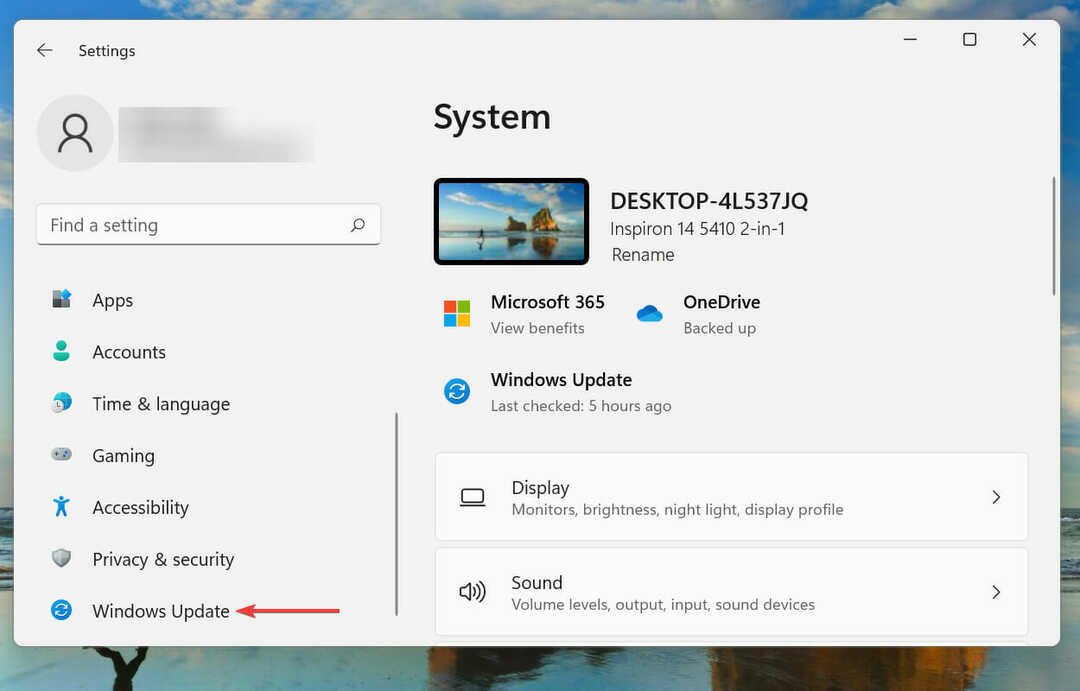
- Klik vervolgens op Controleren op updates om te scannen op updates met betrekking tot: .NET Framework, en als ze worden gevonden, download en installeer ze.
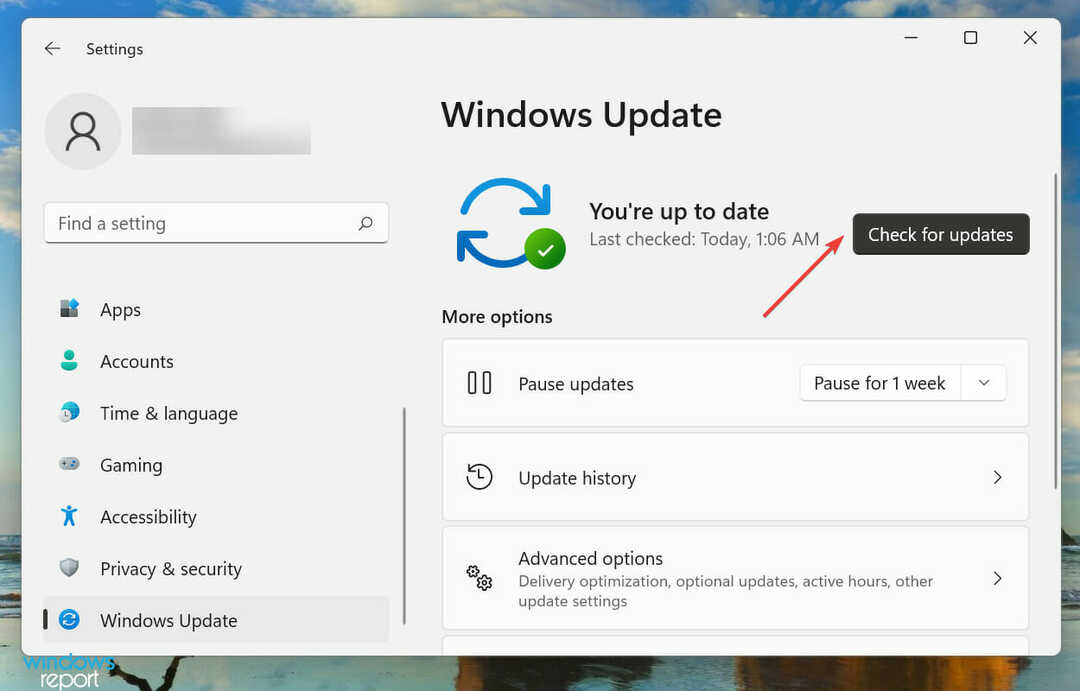
Na de introductie van .NET Frameworks 3.5 zijn eventuele updates hiervoor via Windows Update uitgebracht. Gebruikers hoeven nu dus vrijwel niets anders te doen dan regelmatig te controleren op updates.
2. Voer de probleemoplosser voor Windows Update uit
- druk op ramen + I om de te lanceren Instellingen app en klik op Problemen oplossen rechts in de Systeem tabblad.
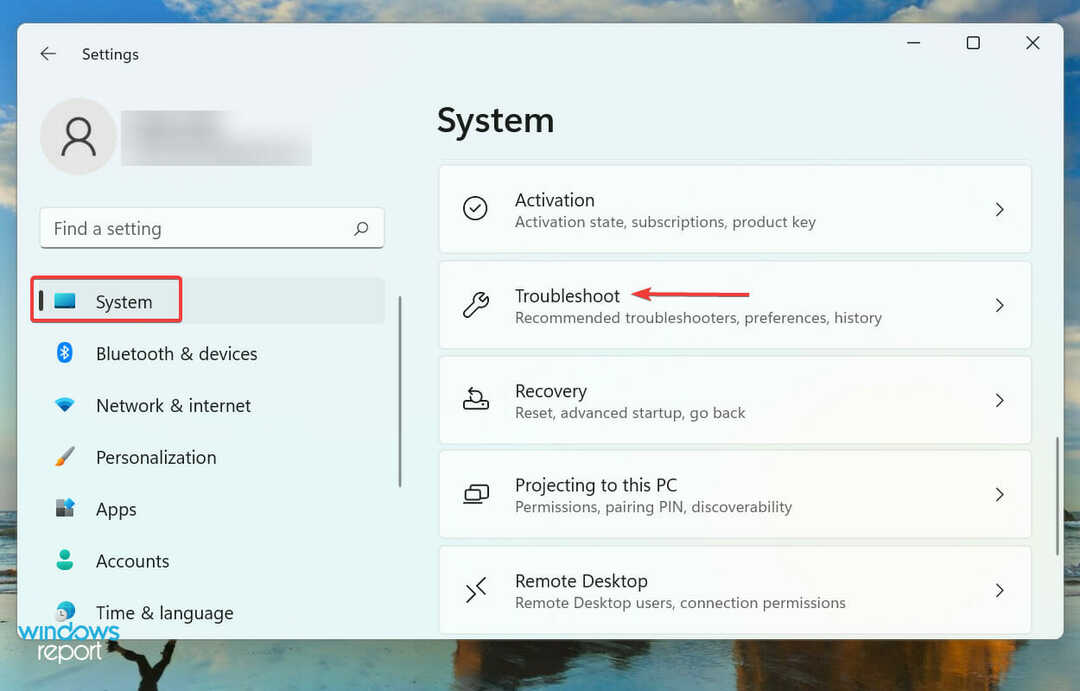
- Klik op Andere probleemoplossers.
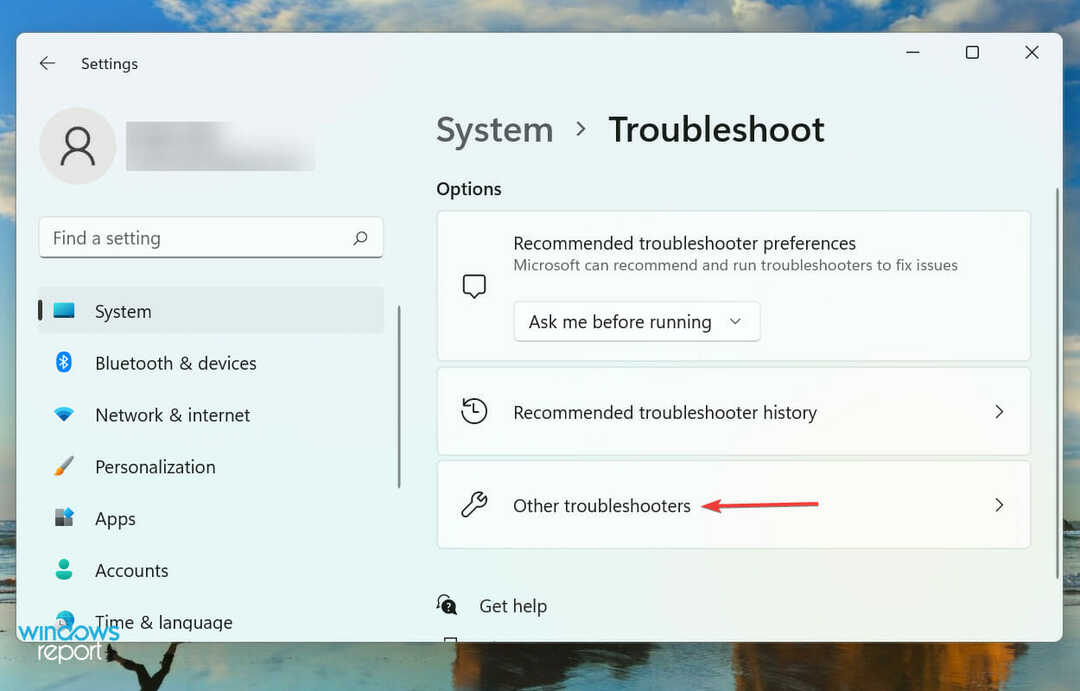
- Zoek nu de Windows Update invoer en klik vervolgens op de Loop knop ernaast.
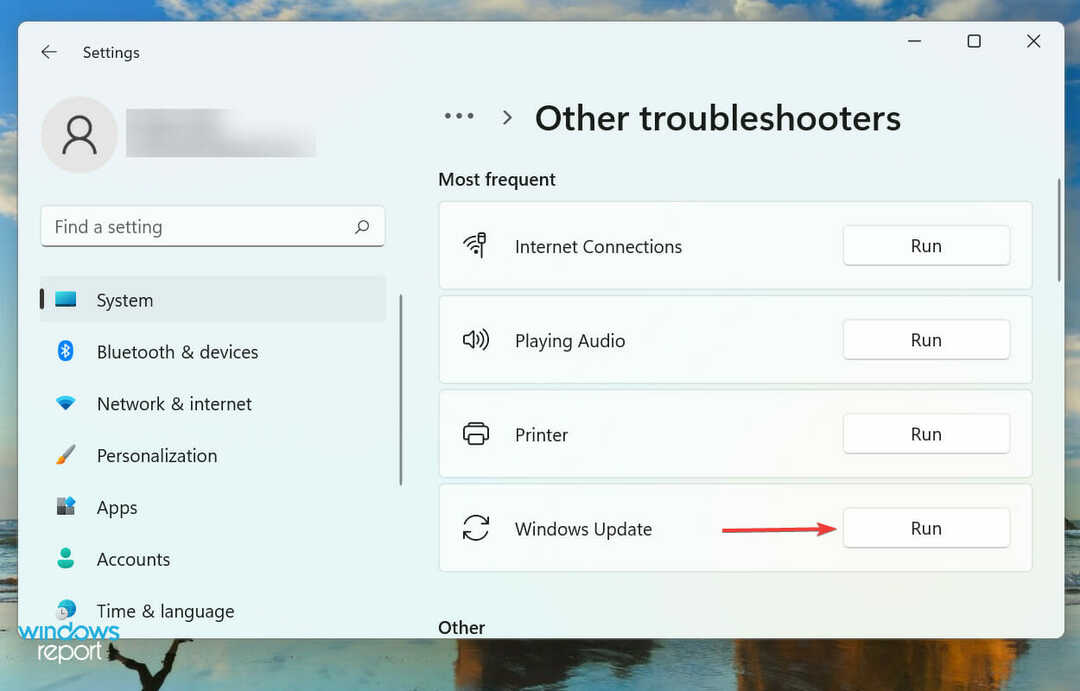
De ingebouwde probleemoplossers van Microsoft zijn redelijk goed in het elimineren van een overvloed aan fouten. Als .NET Framework bij de laatste methode niet in Windows Update verscheen, kan dit duiden op een probleem met het updateproces zelf.
Daarom wordt aanbevolen dat u de probleemoplosser voor Windows Update uitvoert om de problemen te diagnosticeren en op te lossen die voorkomen dat .NET Framework in de updatesectie verschijnt.
3. Voer een snelle SFC-scan uit
- druk op ramen + S om de te lanceren Zoekopdracht menu. Binnenkomen Windows-terminal in het tekstveld bovenaan, klik met de rechtermuisknop op het relevante zoekresultaat en selecteer Als administrator uitvoeren vanuit het contextmenu.
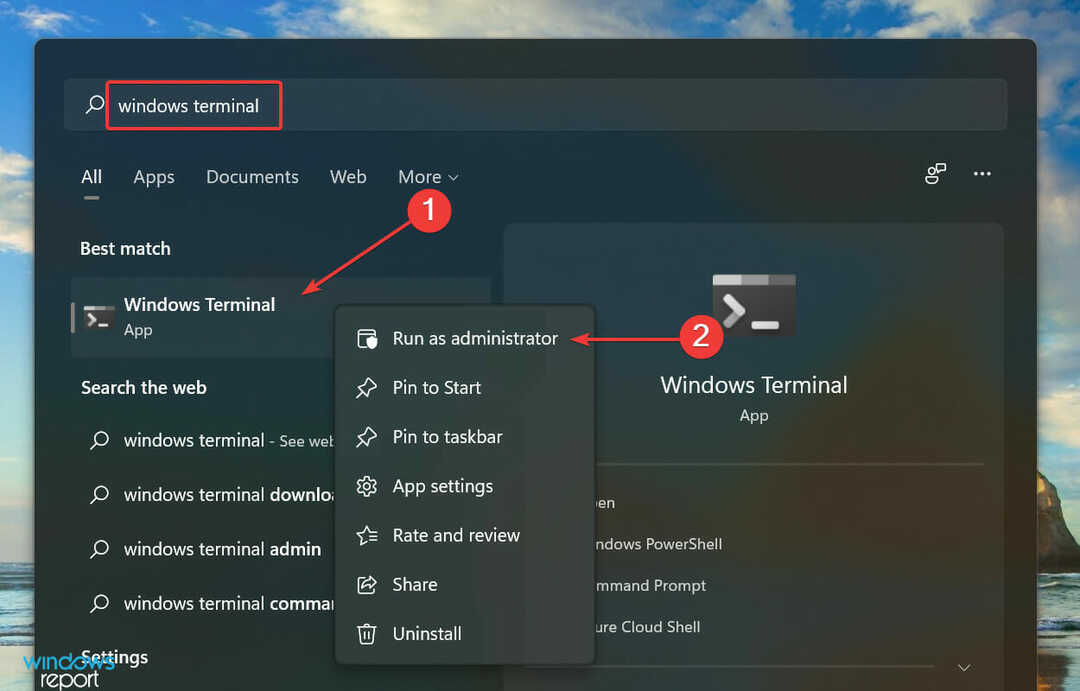
- Klik Ja op de UAC (gebruikersaccountbeheer) prompt die verschijnt.
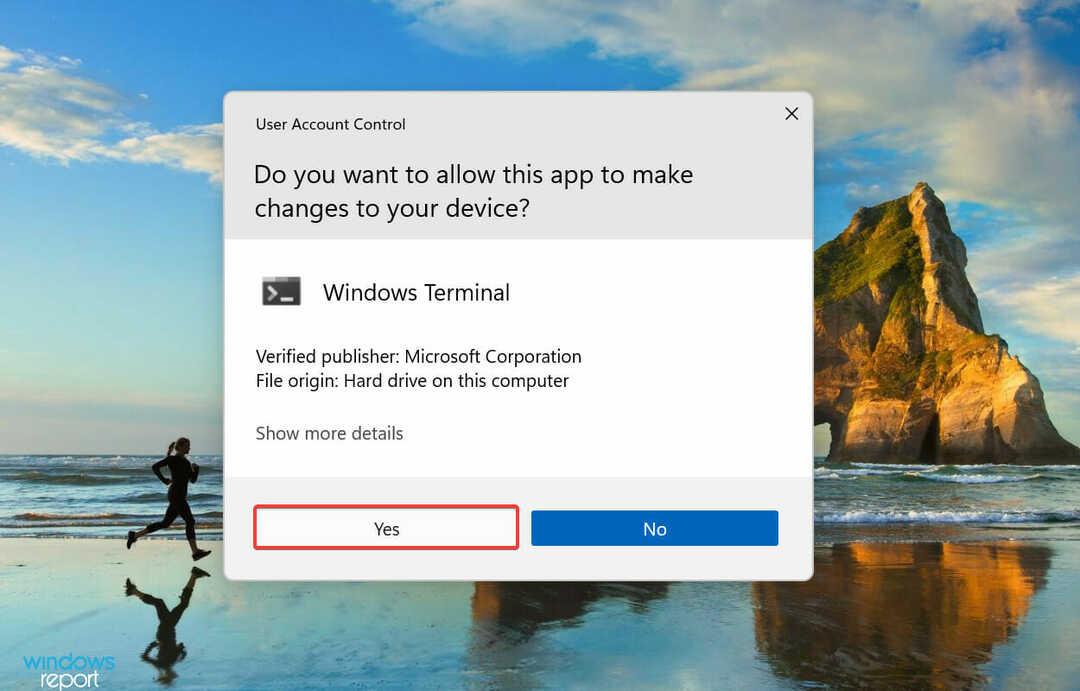
- Klik vervolgens op de naar beneden gerichte pijl bovenaan en selecteer Opdrachtprompt uit de lijst met opties in het menu. Als alternatief kunt u op Ctrl + Verschuiving + 2 lanceren Opdrachtprompt op een nieuw tabblad.
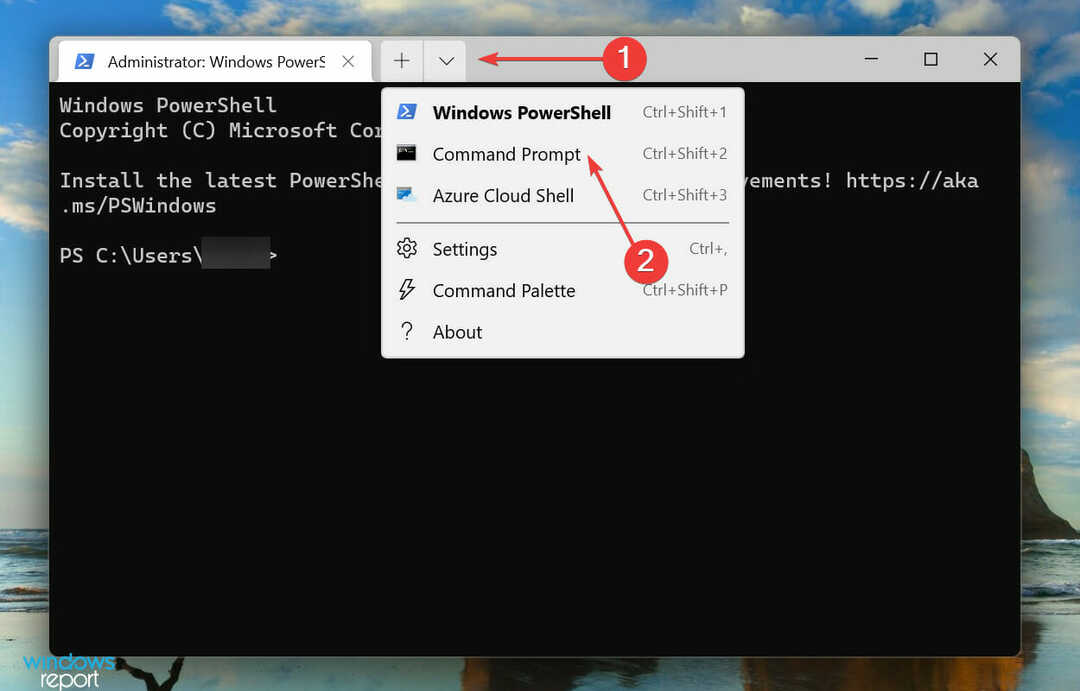
- Typ het volgende commando en druk op Binnenkomen het runnen van SFC-scan:
sfc /scannow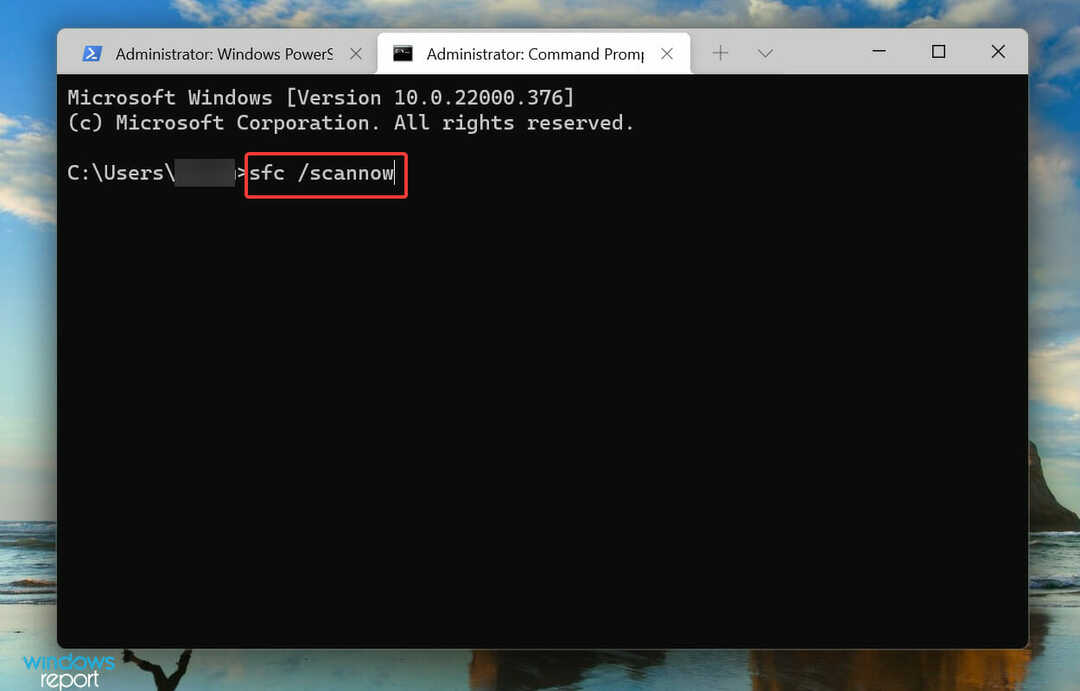
- Wacht tot de scan is voltooid, start de computer opnieuw op en controleer of de fout is verholpen,
De SFC-scan (System File Checker) identificeert de corrupte systeembestanden en, indien gevonden, vervangt deze door de kopie in de cache die op het systeem is opgeslagen. Het is bekend dat corrupte systeembestanden een heleboel fouten veroorzaken, waaronder 0x80071AB1 in Windows 11.
4. Voer de Windows Update-service uit
- druk op ramen + R om de te lanceren Loop commando, voer in services.msc in het tekstveld en klik vervolgens op oke of hit Binnenkomen om de te lanceren Diensten app.
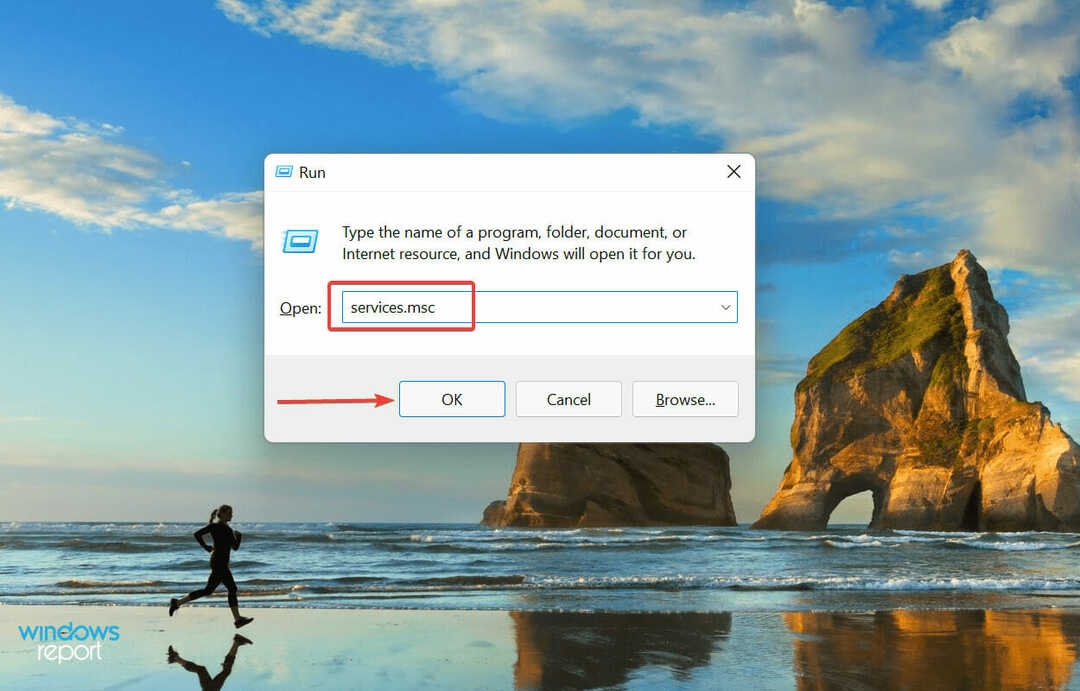
- Scroll nu naar beneden, zoek de Windows Update service, en dubbelklik erop om de Eigenschappen. De services hier worden weergegeven in alfabetische/omgekeerd-alfabetische volgorde, dus het zou niet moeilijk moeten zijn om de service te vinden.
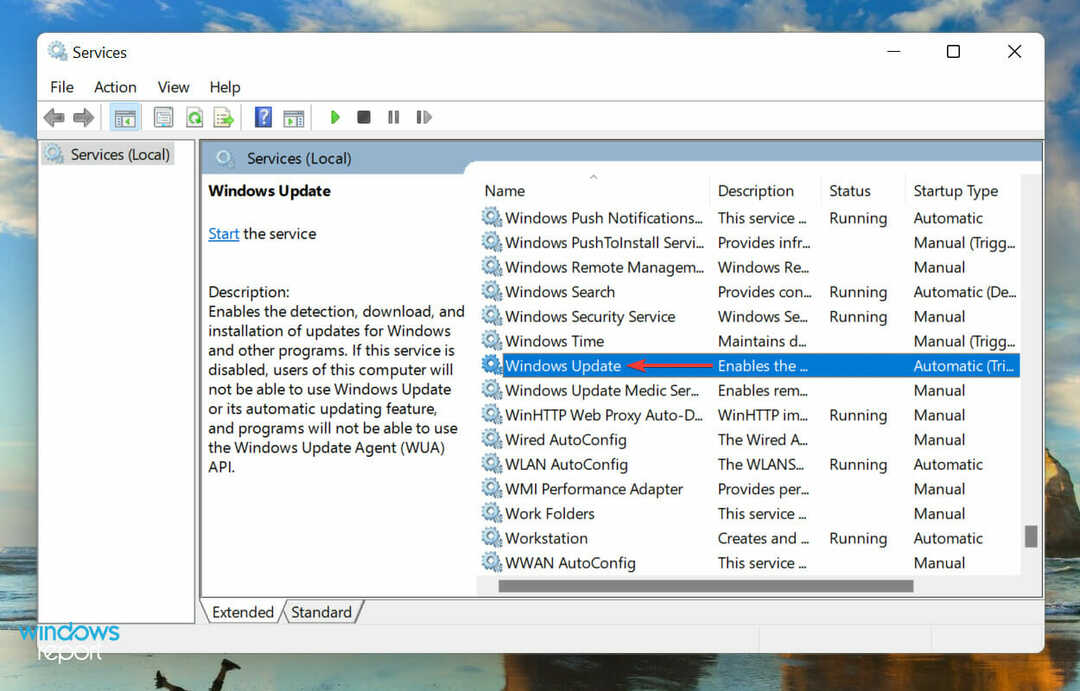
- Klik op de Opstarttype vervolgkeuzemenu en selecteer automatisch uit de lijst met opties.
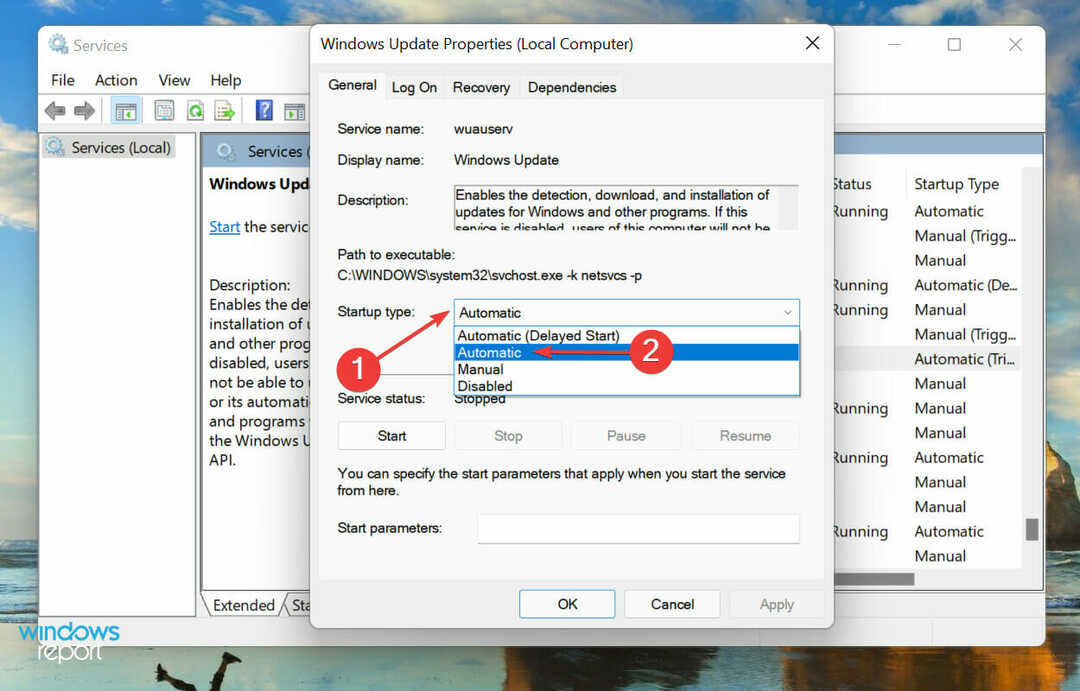
- Als de service niet actief is, klikt u op de Begin knop onder Service status, wacht tot het wordt uitgevoerd en klik op oke om de wijzigingen op te slaan.
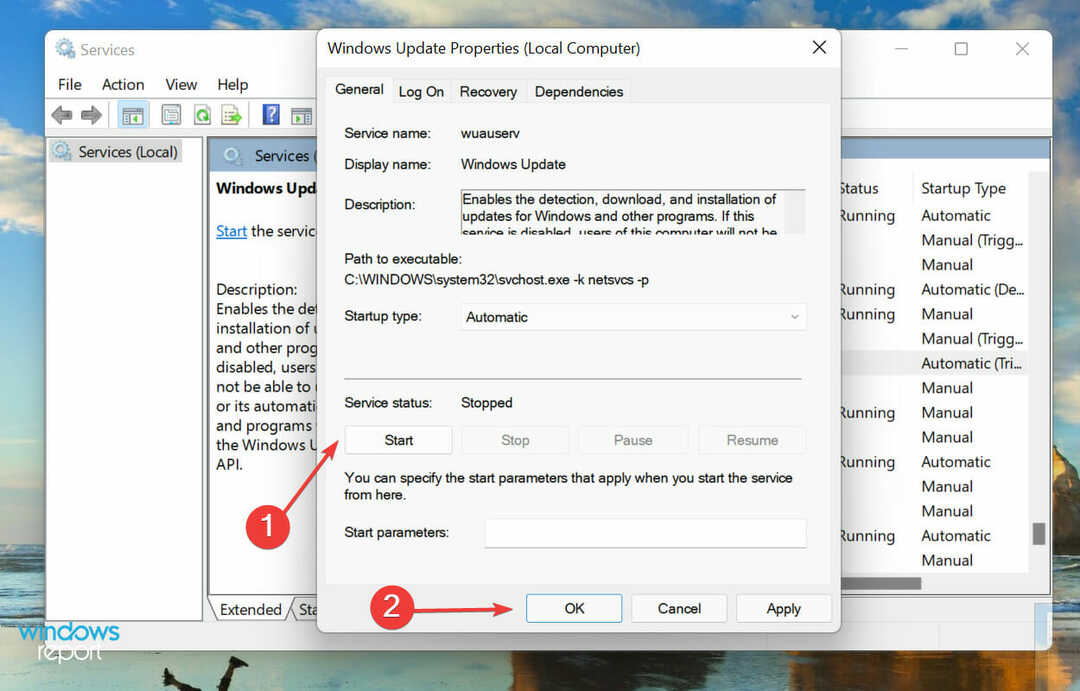
Als u klaar bent, start u de computer opnieuw op en controleert u of de 0x80071AB1-fout is verholpen.
5. Windows Update-componenten resetten
- Klik met de rechtermuisknop op de Begin icoon in de Taakbalk of druk op ramen + x om de te lanceren Hoofdgebruiker/snelle toegang menu en selecteer Windows-terminal (beheerder) uit de lijst met opties.
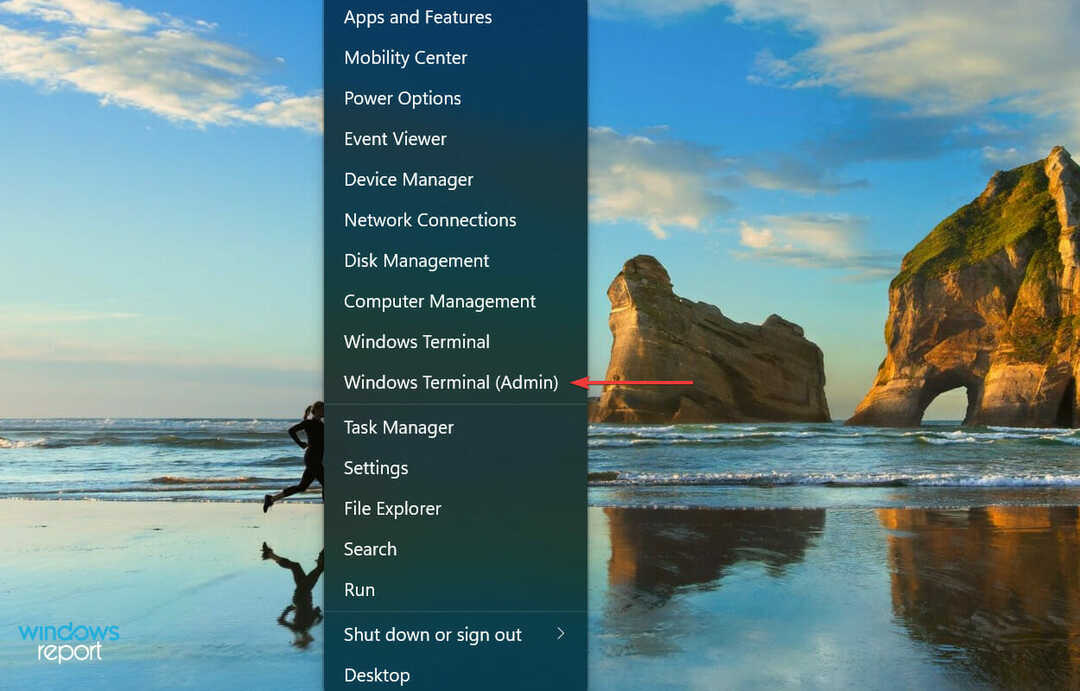
- Klik Ja op de UAC (gebruikersaccountbeheer) prompt die verschijnt.
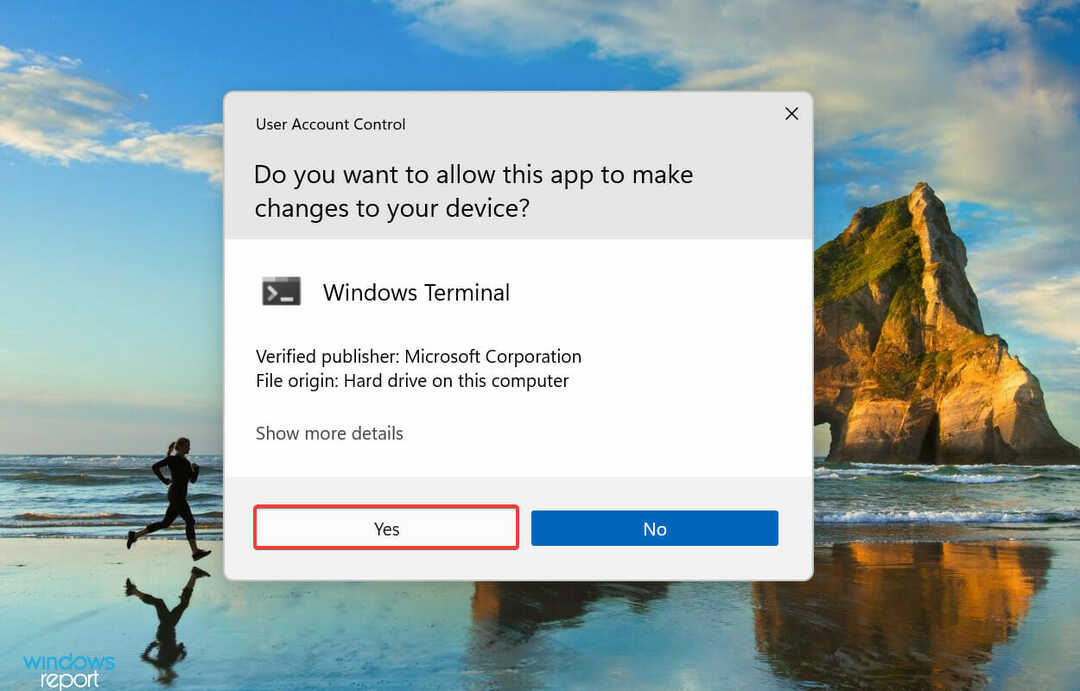
- Klik op de neerwaartse pijl bovenaan en selecteer Opdrachtprompt uit het menu om het in een nieuw tabblad te openen.
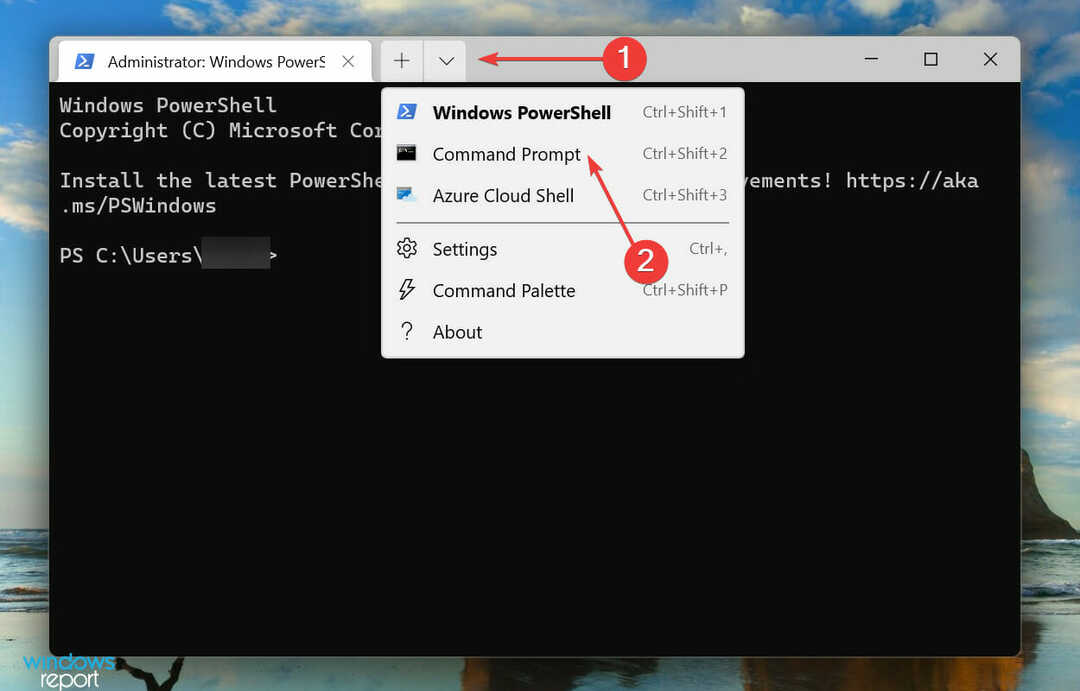
- Begin nu de volgende opdrachten een voor een te plakken en druk op Binnenkomen na elke om te resetten Windows Update componenten Deze twee opdrachten stoppen de BITS- en Windows Update-service:
netto stopbitsnet stop wuauserv - Voer vervolgens de volgende opdracht uit om de. te verwijderen qmgr*.dat bestanden:
Del “%ALLUSERSPROFILE%Application DataMicrosoftNetworkDownloaderqmgr*.dat” - Als dit uw eerste poging tot reset is, slaat u de volgende drie opdrachten over en gaat u naar de volgende stap. Mocht het niet lukken, dan kun je deze in de volgende poging uitvoeren:
Ren %Systemroot%\SoftwareDistribution\DataStore DataStore.bakRen %Systemroot%\SoftwareDistribution\Download Download.bakRen %Systemroot%\System32\catroot2 catroot2.bak - Voer vervolgens de volgende opdrachten uit om de BITS en Windows Update dienst:
sc.exe sdset-bits D:(A;; CCLCSWRPWPDTLOCRRCSY)(A;; CCDCLCSWRPWPDTLOCRSDRCWDWOBA)(A;; CCLCSWLOCRRCAU)(A;; CCLCSWRPWPDTLOCRRCPU)sc.exe sdset wuauserv D:(A;; CCLCSWRPWPDTLOCRRCSY)(A;; CCDCLCSWRPWPDTLOCRSDRCWDWOBA)(A;; CCLCSWLOCRRCAU)(A;; CCLCSWRPWPDTLOCRRCPU) - Plak het volgende commando en druk op Binnenkomen:
cd /d %windir%\system32 - Voer nu elk van de volgende opdrachten afzonderlijk uit om de kritieke bestanden opnieuw te registreren:
regsvr32.exe atl.dll
regsvr32.exe urlmon.dll
regsvr32.exe mshtml.dll
regsvr32.exe shdocvw.dll
regsvr32.exe browseui.dll
regsvr32.exe jscript.dll
regsvr32.exe vbscript.dll
regsvr32.exe scrrun.dll
regsvr32.exe msxml.dll
regsvr32.exe msxml3.dll
regsvr32.exe msxml6.dll
regsvr32.exe actxprxy.dll
regsvr32.exe softpub.dll
regsvr32.exe wintrust.dll
regsvr32.exe dssenh.dll
regsvr32.exe rsaenh.dll
regsvr32.exe gpkcsp.dll
regsvr32.exe sccbase.dll
regsvr32.exe slbcsp.dll
regsvr32.exe cryptdlg.dll
regsvr32.exe oleaut32.dll
regsvr32.exe ole32.dll
regsvr32.exe shell32.dll
regsvr32.exe initpki.dll
regsvr32.exe wuapi.dll
regsvr32.exe wuaueng.dll
regsvr32.exe wuaueng1.dll
regsvr32.exe wucltui.dll
regsvr32.exe wups.dll
regsvr32.exe wups2.dll
regsvr32.exe wuweb.dll
regsvr32.exe qmgr.dll
regsvr32.exe qmgrprxy.dll
regsvr32.exe wucltux.dll
regsvr32.exe muweb.dll
regsvr32.exe wuwebv.dll
10. Voer nu de volgende opdracht uit om te resetten: Winsock:netsh winsock reset
11. De laatste stap is om de opnieuw te starten BITS en Windows Update dienst. Voer daarvoor de volgende twee opdrachten uit:netto startbitsnet start wauserv
Controleer na het resetten van de Windows Update-componenten of de 0x80071AB1-fout is verholpen en of u het .NET Framework in Windows 11 kunt krijgen.
6. Voer een interne upgrade uit
NOTITIE
- Maak een opstartbare USB-drive voor Windows 11.
- Eenmaal gemaakt, sluit u de schijf aan op het systeem. Druk nu op ramen + E om de te lanceren Verkenneren dubbelklik op de opstartbare USB-poort.
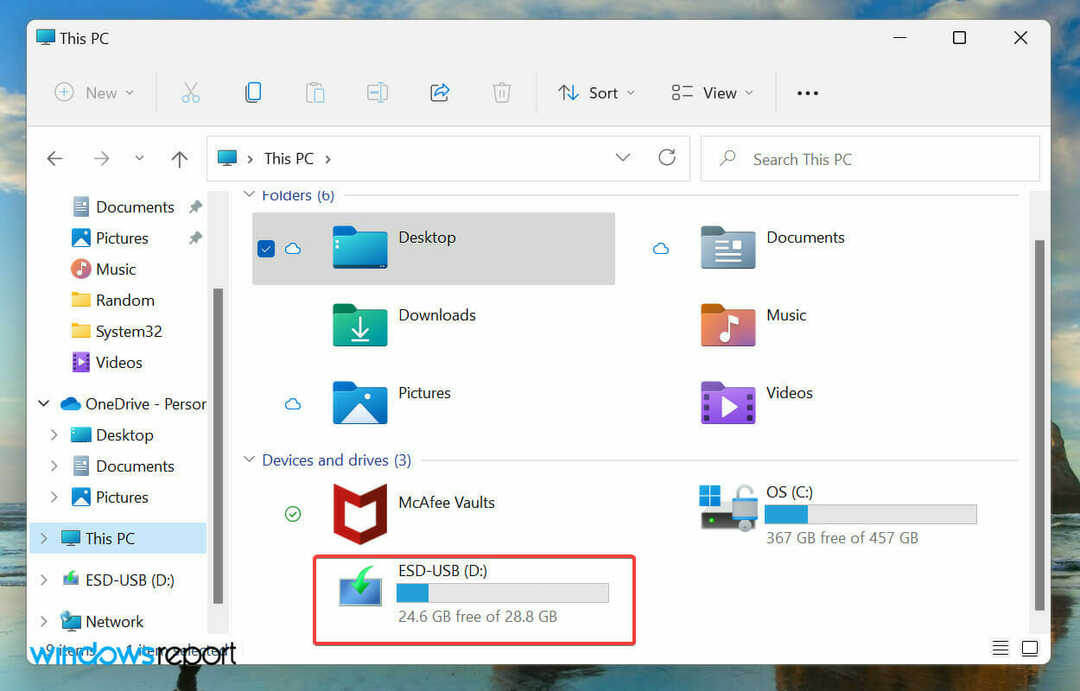
- Dubbelklik op de setup.exe bestand om het te starten.
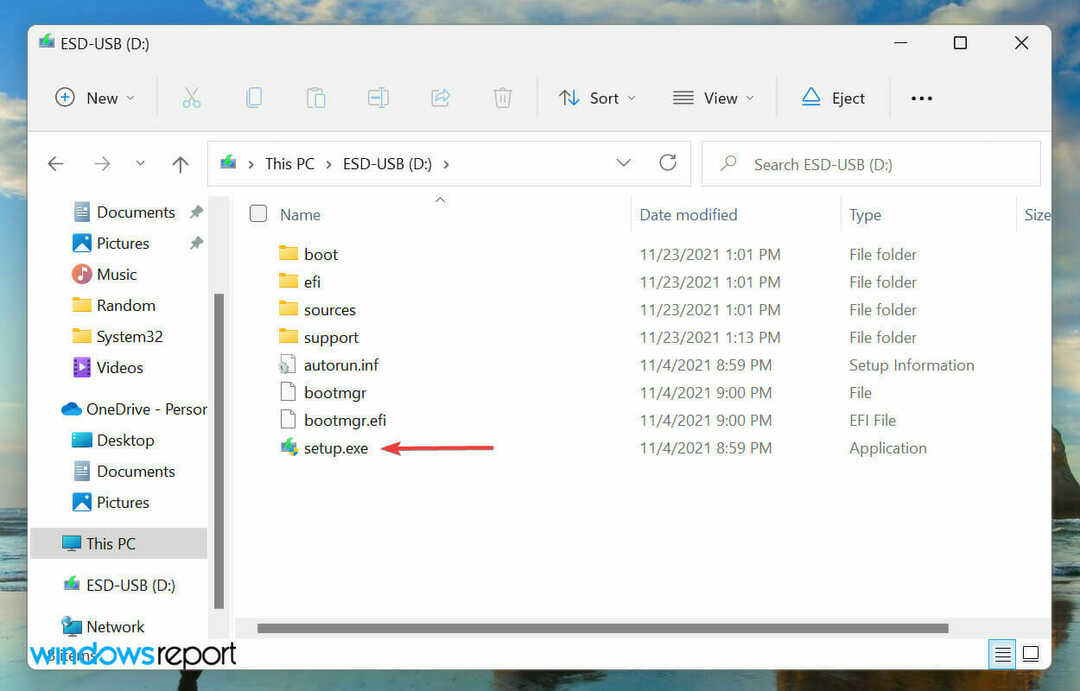
- Klik Ja op de UAC (gebruikersaccountbeheer) snel.
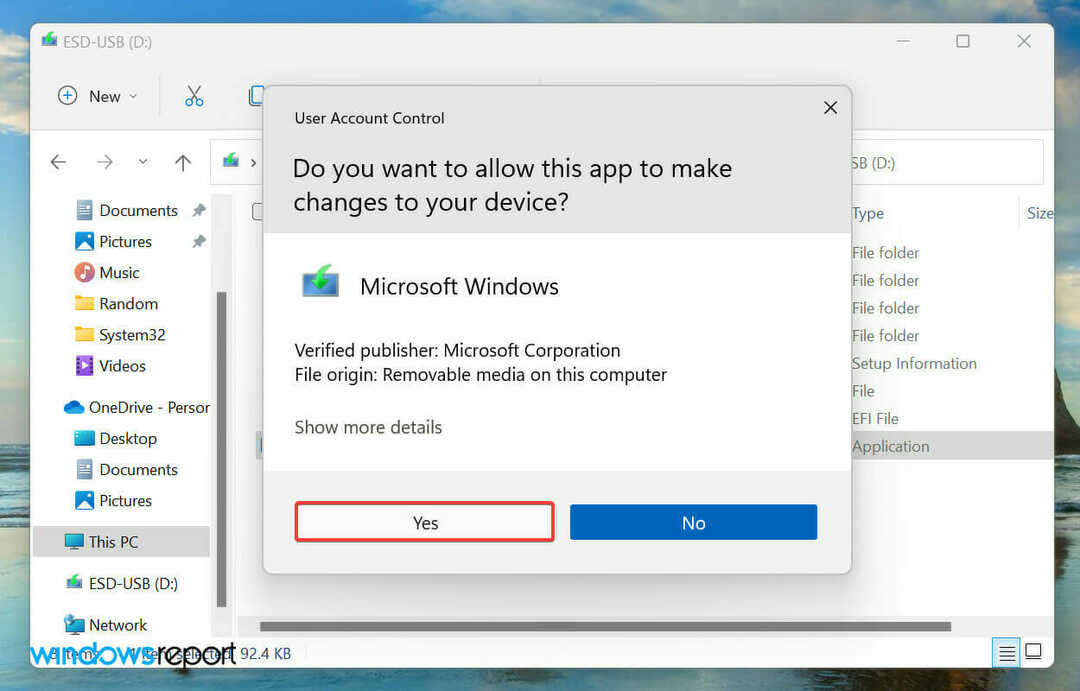
- Klik op Wijzigen hoe Setup updates downloadt.
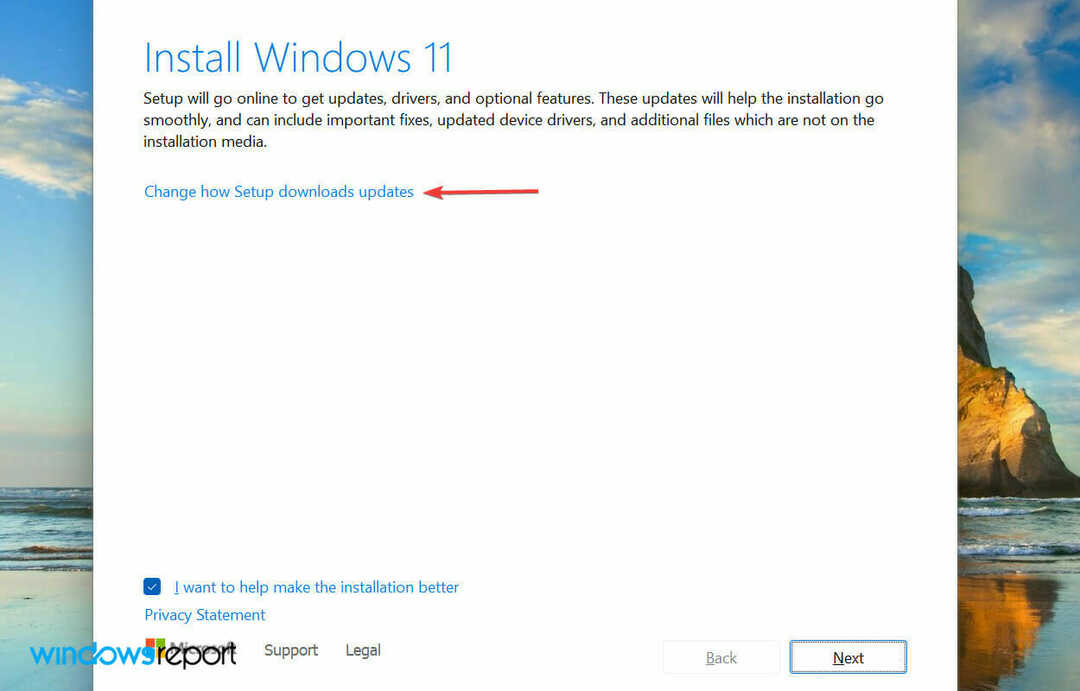
- Selecteer vervolgens Niet nu en klik op Volgende om het reparatieproces eenvoudig en snel te houden.
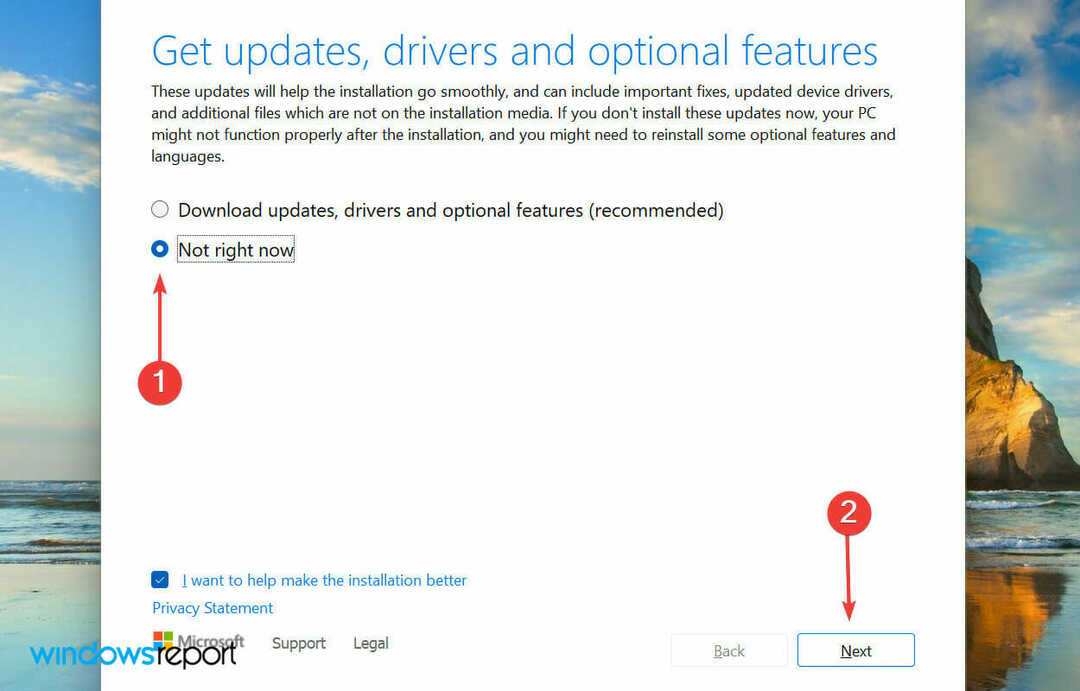
- Klik Aanvaarden aan de onderkant.
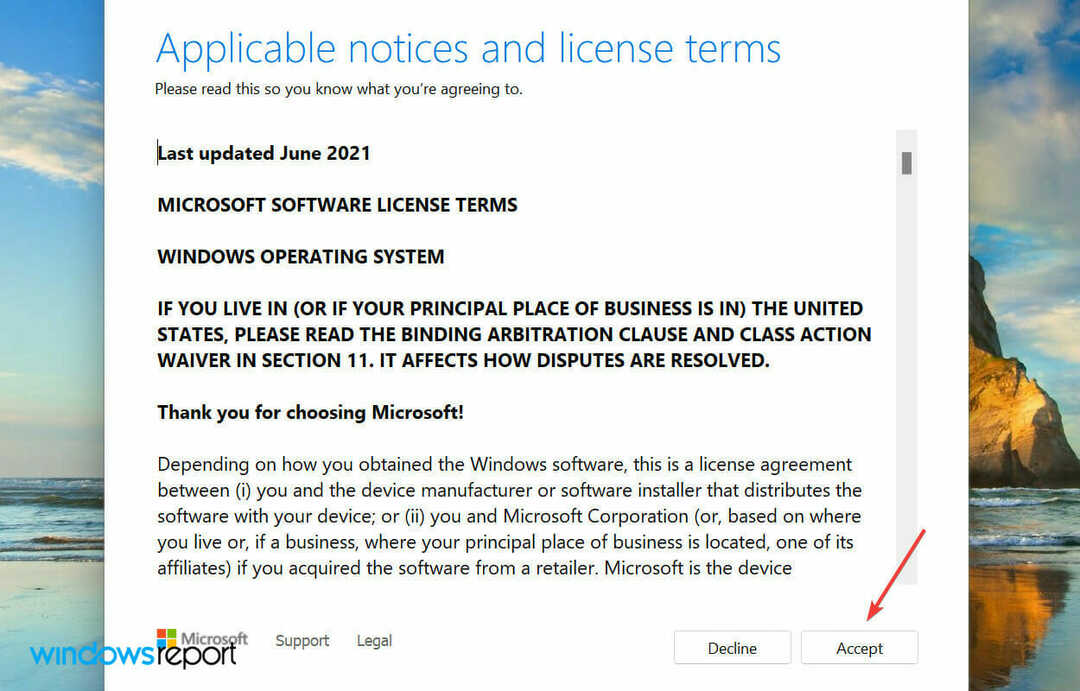
- Klik nu op Verander wat je wilt bewaren.
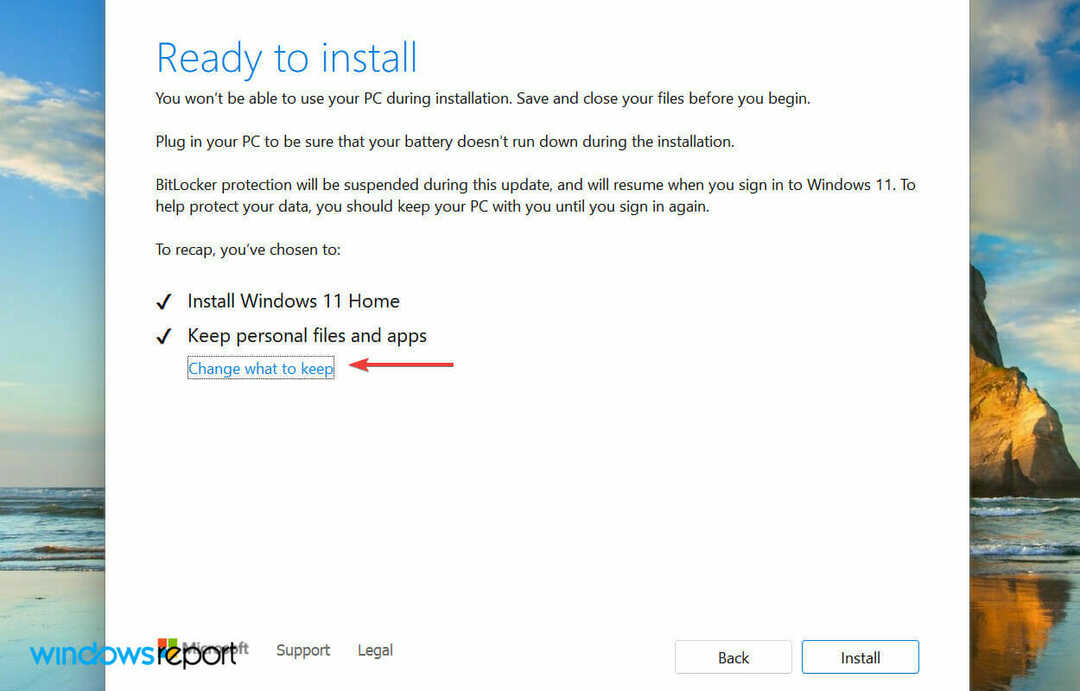
- Selecteer de optie om Bewaar persoonlijke bestanden en applicaties en klik op Volgende aan de onderkant.
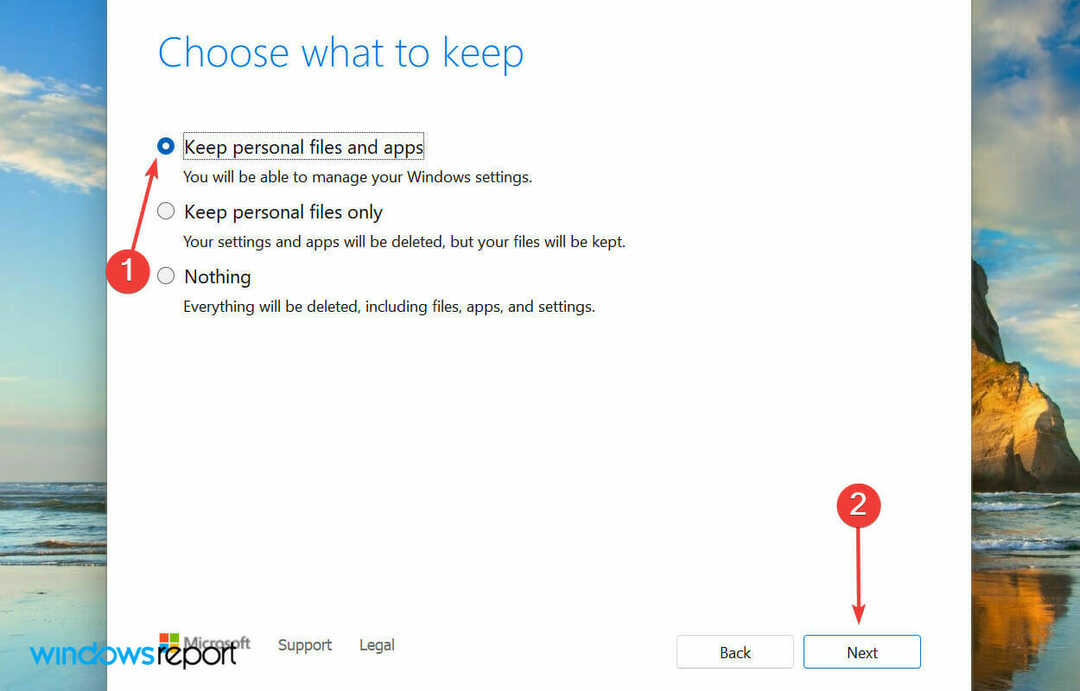
- De laatste stap is klikken op Installeren.
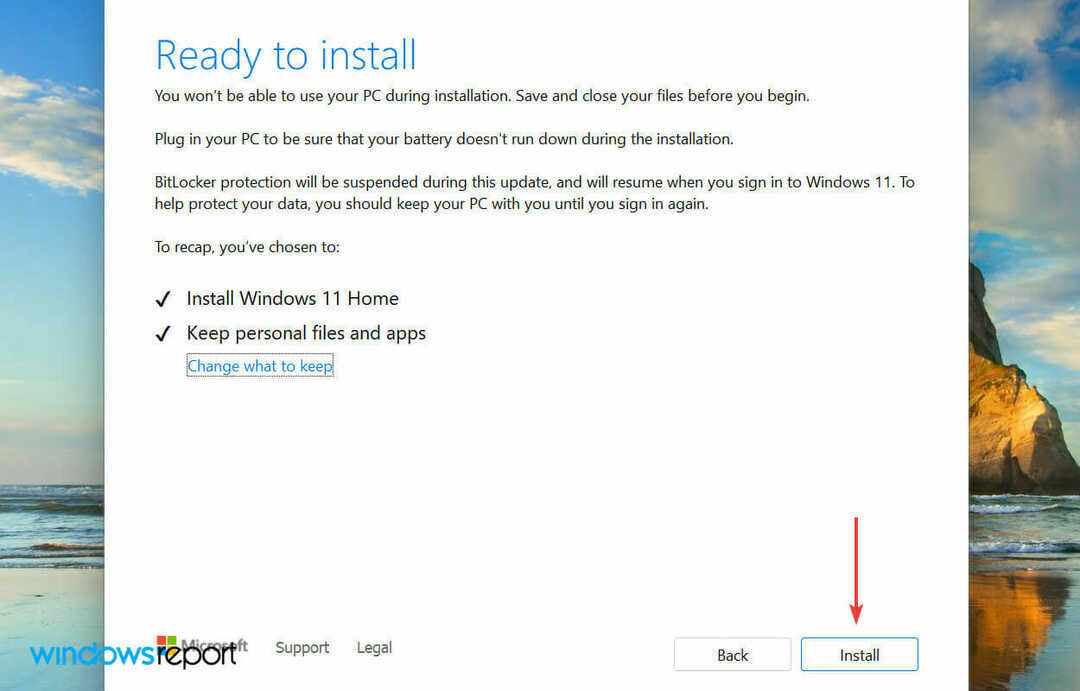
De in-place upgrade is een effectief reparatieproces dat kan worden gebruikt om een breed scala aan: fouten, waaronder enkele van de meest complexe, zonder de bestanden en apps te beïnvloeden die zijn opgeslagen op de systeem.
Hoe kan ik .NET Framework 3.5 installeren/downloaden in Windows 11?
- druk op ramen + S om de te lanceren Zoekopdracht menu, voer in Windows-onderdelen in-of uitschakelen in het tekstveld bovenaan en klik op het relevante zoekresultaat.
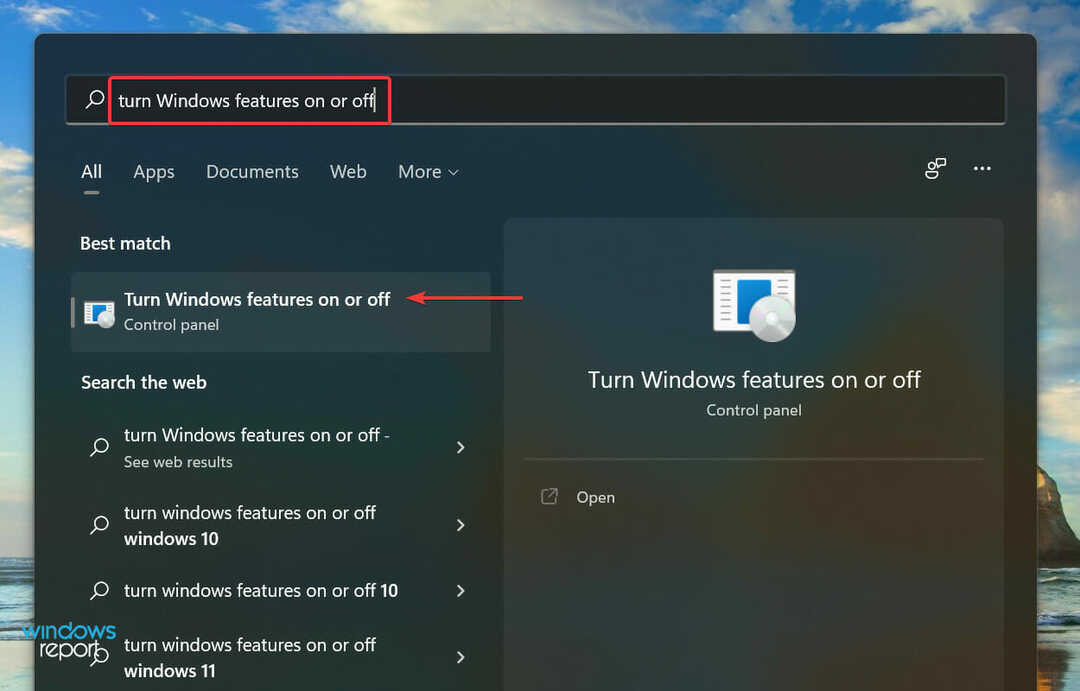
- Vink het vakje aan voor .NET Framework 3.5 en klik op oke aan de onderkant.
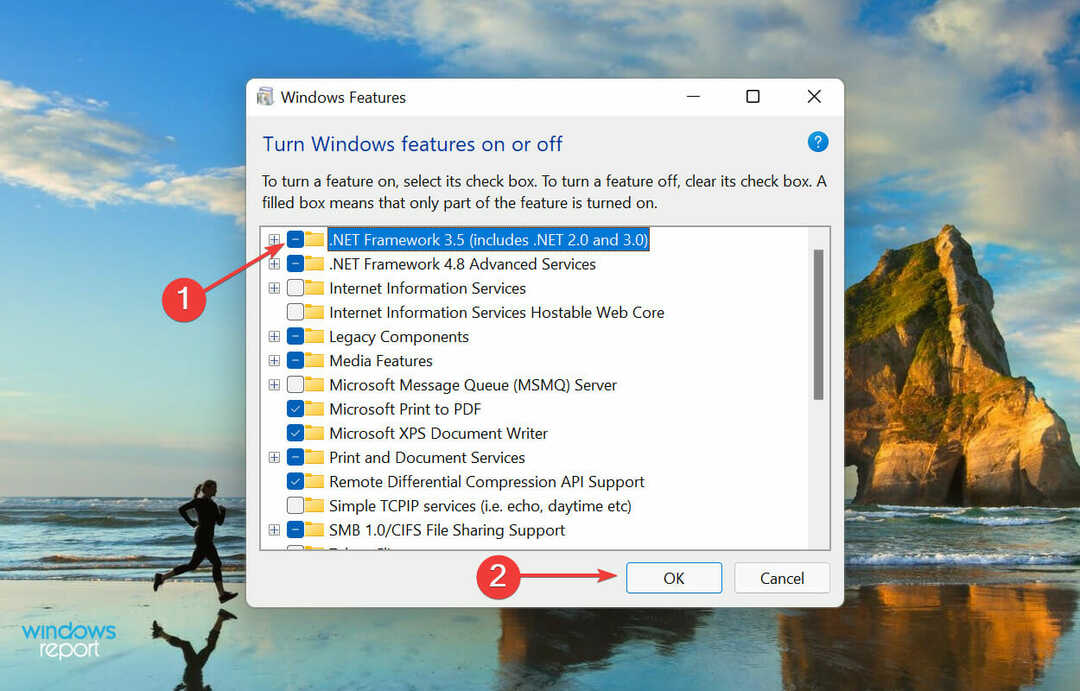
- Selecteer vervolgens Laat Windows Update de bestanden voor u downloaden uit de twee opties die hier worden vermeld.
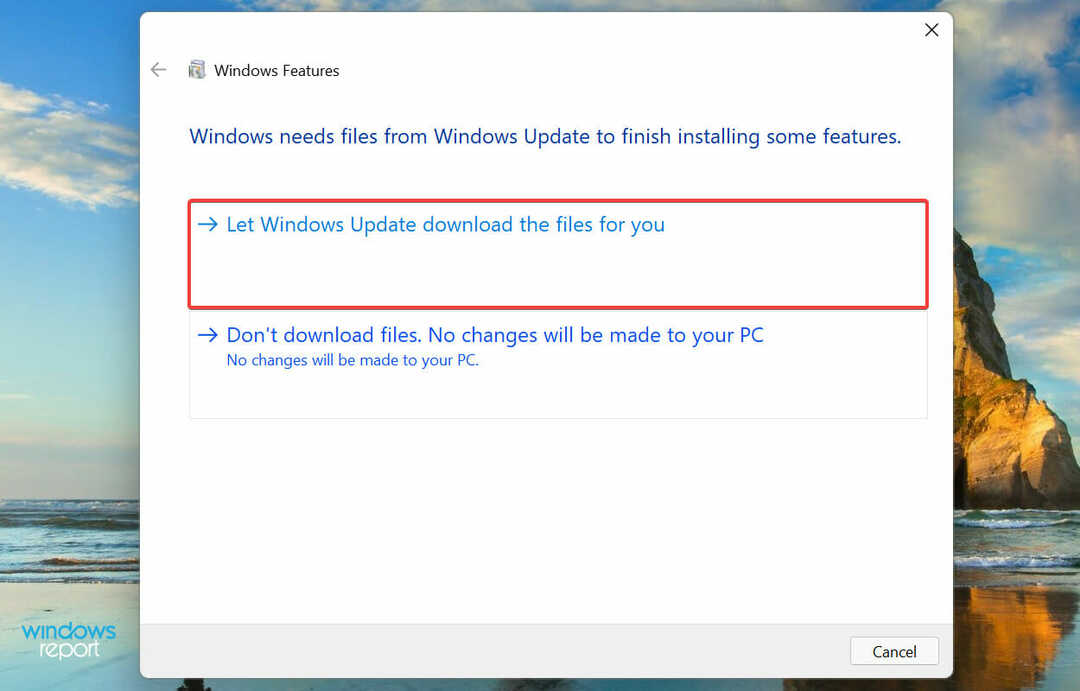
- Wacht tot de vereiste bestanden zijn gedownload en start de computer opnieuw op om de wijzigingen effectief toe te passen.
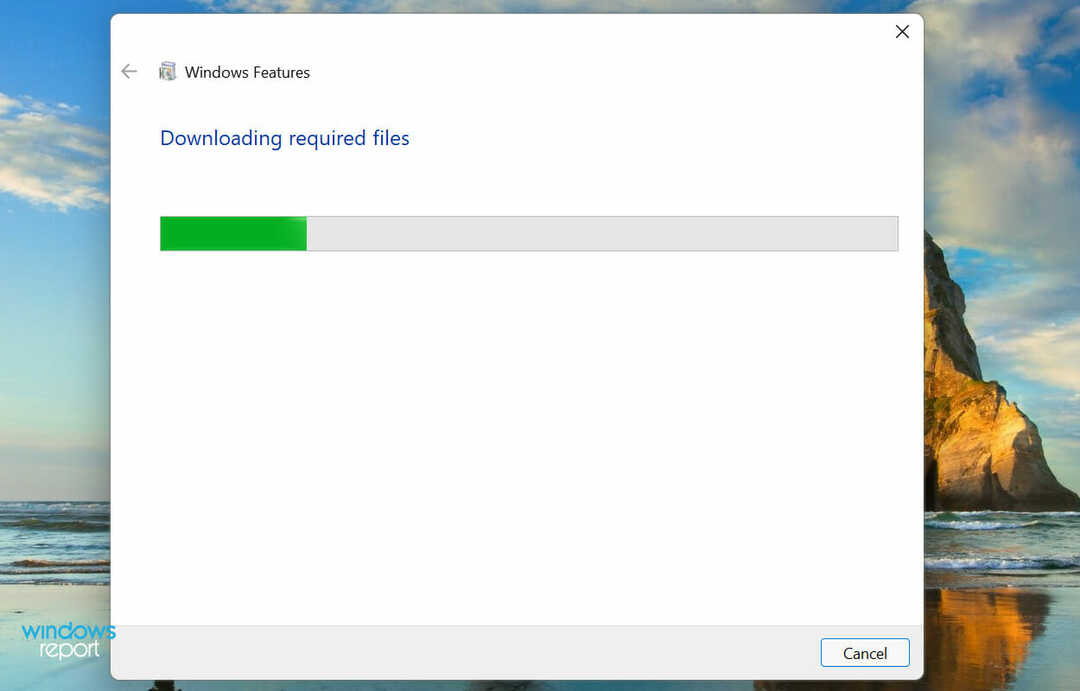
Zo installeer je in een handomdraai .NET Framework 3.5 in Windows 11 in eenvoudige stappen. Ook, bekijk hoe u enkele veelvoorkomende .NET Framework 3.5-fouten kunt oplossen. Hoewel het artikel voor Windows 10 is, werken de methoden ook net zo goed op de nieuwste iteratie.
Dit zijn alle manieren waarop u de 0x80071AB1-fout in Windows 11 kunt oplossen en het .NET Framework kunt installeren om problemen bij het uitvoeren van toepassingen te elimineren.
In het geval dat de .NET Framework 3.5 ontbreekt op uw Windows 10 pc, controleer hoe u het installeert.
Aarzel niet om ons te vertellen welke fix werkte en uw ervaring met Windows 11 tot nu toe, in de opmerkingen hieronder.

